サポート終了バージョンのため、本コンテンツの更新は終了いたしました。
提供終了ツールなどへのリンク切れなどがございますが、公開時のまま掲載しております。
サポートをご希望の場合は最新バージョンをご購入、ご使用ください。
Smart-UPS SMTシリーズで、UPS OutletsとOutlet Group1をもつUPS と
PowerChute Business Edition v9.1.1を使用する場合のシャットダウンシーケンスです。
【はじめに】
【対象製品】
Smart-UPS SMTシリーズ
・タワー : SMT1000J, SMT1500J, SMT2200J, SMT3000J
・ラックマウント: SMT1500RMJ2U, SMT3000RMJ2U
● 製品外観
1. 設定画面の確認方法
PowerChute Business Editionのインストール直後は "初期セットアップ" 画面が表示されます。
なお、以下2.以降は詳細にシャットダウンプロセスを設定いただく際にご用意しておりますので
もし基本的なシャットダウンをご希望な場合は、
表示されたエージェント画面より[ シャットダウン ] -> [ 初期セットアップ ]で設定してください。
参考: PowerChute Business Edition v9.1.1の初期設定について
2. 電源障害時のシャットダウンプロセスの概要
シャットダウンプロセスの設定を頂く際は以下2つの項目にて設定が可能です。
本設定はデバイスのプロパティ画面より選択をします。
・デバイスのプロパティは、コンソール画面より対象デバイスを右クリックしプロパティを選択してください。
表示された "デバイスのプロパティ" は画面下部の "詳細項目の表示" のチェックボックスにチェックをしてください。
上記項目の流れを図であらわすと下記の通り(図3) となります。

図3. 電源障害発生時の概要図
A. イベント遅延時間
イベント遅延時間とは電源障害が発生した際にコンピューターをシャットダウンさせるまでの
経過時間を選択する画面です。(図4)
電源障害発生に対し、
即時、一定時間経過後、ランタイム制限、電源障害時にシャットダウンしないの四択です。
【設定方法】
[ シャットダウン ] - [ シャットダウンの設定 ] を選択してください。
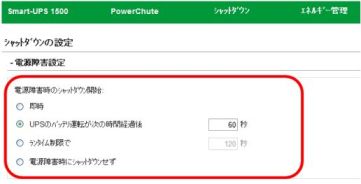
図4. 電源障害時のシャットダウン開始
即時:
電源障害後、即時にシャットダウンシーケンスに移行します。
UPSのバッテリー運転が次の時間経過後:
電源障害を検知し設定時間後、シャットダウンシーケンスに移行します。
ランタイム制限で:
電源障害が発生したらバッテリー運転を継続しおこない、
バッテリーの持ち時間が設定時間を下回ったらシャットダウンを行います。
電源障害時にシャットダウンせず:
電源障害が発生したらバッテリー運転を継続しおこない、
バッテリーの持ち時間が2分を下回ったらシャットダウンを行います。
B. シャットダウンシーケンス
シャットダウンシーケンスとはイベント遅延時間経過後に、OSのシャットダウン、UPSの出力停止
および電源回復時の次回再起動の設定を示します。
シャットダウンシーケンスの設定は"コンセントの遅延"画面から可能となります。
なお、UPS OutletsとOutlet GroupをもつUPSでは、出力停止、出力開始の順番が決まっていますのでご注意ください。
出力停止 : Outlet Group → UPS Outletの順番で出力を停止します。
出力開始 : UPS Outlet → Outlet Groupの順番で出力を開始します。
【設定方法】
1) コンセントの遅延画面の表示方法
設定画面はシャットダウン - コンセントシーケンス から表示してください。(表3)
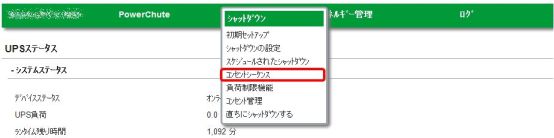
表3. コンセントシーケンス表示方法
2) シャットダウンシーケンスの設定方法
シャットダウンシーケンスにおきましては、下記概要図(図4) に沿って実行されます。
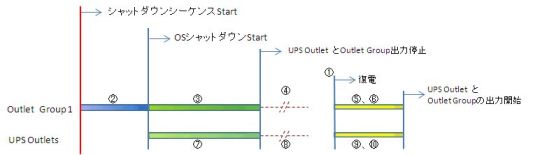
シャットダウンシーケンスの概要図に該当する①~⑩をご利用用途にあわせ
Outlet Gropu1、UPS Outlets(図5, 図6) の項目にて設定を変更頂くことにより
OSのシャットダウンと、UPSの停止、再起動設定を頂けます。
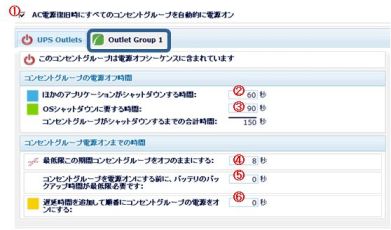
図5. Outlet Group1の設定
(1) AC電源復旧にすべてのコンセントグループを自動的にオン
電源復旧時のUPSの起動有無を選択します。(チェックをつけている場合は、電源復旧時 UPSが起動します。)
(2) ほかのアプリケーションがシャットダウンする時間
電源障害を検知しシャットダウンシーケンス移行後に、本時間を経過しOSのシャットダウンを行います。
※コマンドファイル等を設定している場合は、本設定時間内に収まるよう設定してください。
(3) OSシャットダウンに要する時間
OSがシャットダウンのシャットダウンが完了するまでの時間を設定してください。
※OSシャットダウン開始からOutlet Group 1までの出力停止時間を設定されます。
(4) 最低限この期間コンセントグループをオフのままにする
UPSの即時起動を回避するために、UPSの出力停止から設定時間を待ち出力を開始します。(最低4秒)
(5) コンセントグループを電源オンする前に、バッテリーのバックアップ時間が最低限必要です
復電しUPS Outletsが出力開始した後、値分のランタイム時間(バッテリーで放電できる時間) が充電完了後
出力を開始します。
(6) 遅延時間を追加して順番にコンセントグループの電源をオンする
復電しUPS Outletsが出力開始した後、設定した時間をまって出力を開始します。
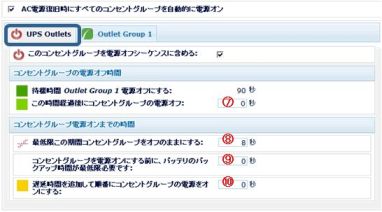
図6. UPS Outletsの設定
(7) この時間経過後にコンセントグループの電源オフ
Outlet Group 1停止後に設定した値分 待ちUPS本体の出力を停止します。
(8) 最低限この期間コンセントグループをオフのままにする
UPSの即時起動を回避するために、UPSの出力停止から設定時間を待ち出力を開始します。(最低4秒)
(9) コンセントグループを電源オンする前に、バッテリーのバックアップ時間が最低限必要です
復電後に設定した値分のランタイム時間(バッテリーで放電できる時間) が充電できたら出力を開始します。
(10) 遅延時間を追加して順番にコンセントグループの電源をオンする
復電後、設定した時間をまって出力を開始します。
3) 設定内容の確認方法
設定結果につきましては、対象画面(コンセントの遅延) の上部に記載のあるグラフを参照してください。(図7)
※ここではシャットダウンシーケンスに移行し、1分後にOSのシャットダウンが実施され、
2分30秒後にOutlet Group、UPS Outlet1の出力が開始する設定となります。

図7. コンセントの遅延 設定結果のグラフ
提供終了ツールなどへのリンク切れなどがございますが、公開時のまま掲載しております。
サポートをご希望の場合は最新バージョンをご購入、ご使用ください。
Smart-UPS SMTシリーズで、UPS OutletsとOutlet Group1をもつUPS と
PowerChute Business Edition v9.1.1を使用する場合のシャットダウンシーケンスです。
【はじめに】
【対象製品】
Smart-UPS SMTシリーズ
・タワー : SMT1000J, SMT1500J, SMT2200J, SMT3000J
・ラックマウント: SMT1500RMJ2U, SMT3000RMJ2U
● 製品外観
| | |
| | |
1. 設定画面の確認方法
PowerChute Business Editionのコンソール画面(図1) を開き、対象デバイスを右クリックしプロパティを選択してください。
Webブラウザーが起動しPowerChute Business Editionのエージェント(図2) の設定を確認できます。| 図1. コンソール画面(プロパティ選択) | 図2. エージェントの設定画面 |
PowerChute Business Editionのインストール直後は "初期セットアップ" 画面が表示されます。
なお、以下2.以降は詳細にシャットダウンプロセスを設定いただく際にご用意しておりますので
もし基本的なシャットダウンをご希望な場合は、
表示されたエージェント画面より[ シャットダウン ] -> [ 初期セットアップ ]で設定してください。
参考: PowerChute Business Edition v9.1.1の初期設定について
2. 電源障害時のシャットダウンプロセスの概要
シャットダウンプロセスの設定を頂く際は以下2つの項目にて設定が可能です。
本設定はデバイスのプロパティ画面より選択をします。
| 項目 | 確認画面 | 内容 | |
| A | イベント 遅延時間 | 電源障害 | 電源障害が発生し、UPSがバッテリー運転に移行した際に、 シャットダウンシーケンスに入るまでの時間を設定します。 本設定時間内に一次側の電源が復電し電源障害が解消された場合は、 OSやUPSは停止せずに、そのまま運転を継続します。 |
| B | シャットダウン シーケンス | コンセントの遅延 | シャットダウンシーケンスに入ったのちのOSシャットダウン, UPSの出力停止および電源回復時の次回再起動方法を設定します。 |
・デバイスのプロパティは、コンソール画面より対象デバイスを右クリックしプロパティを選択してください。
表示された "デバイスのプロパティ" は画面下部の "詳細項目の表示" のチェックボックスにチェックをしてください。
上記項目の流れを図であらわすと下記の通り(図3) となります。
図3. 電源障害発生時の概要図
A. イベント遅延時間
イベント遅延時間とは電源障害が発生した際にコンピューターをシャットダウンさせるまでの
経過時間を選択する画面です。(図4)
電源障害発生に対し、
即時、一定時間経過後、ランタイム制限、電源障害時にシャットダウンしないの四択です。
【設定方法】
[ シャットダウン ] - [ シャットダウンの設定 ] を選択してください。
図4. 電源障害時のシャットダウン開始
即時:
電源障害後、即時にシャットダウンシーケンスに移行します。
UPSのバッテリー運転が次の時間経過後:
電源障害を検知し設定時間後、シャットダウンシーケンスに移行します。
ランタイム制限で:
電源障害が発生したらバッテリー運転を継続しおこない、
バッテリーの持ち時間が設定時間を下回ったらシャットダウンを行います。
電源障害時にシャットダウンせず:
電源障害が発生したらバッテリー運転を継続しおこない、
バッテリーの持ち時間が2分を下回ったらシャットダウンを行います。
B. シャットダウンシーケンス
シャットダウンシーケンスとはイベント遅延時間経過後に、OSのシャットダウン、UPSの出力停止
および電源回復時の次回再起動の設定を示します。
シャットダウンシーケンスの設定は"コンセントの遅延"画面から可能となります。
なお、UPS OutletsとOutlet GroupをもつUPSでは、出力停止、出力開始の順番が決まっていますのでご注意ください。
出力停止 : Outlet Group → UPS Outletの順番で出力を停止します。
出力開始 : UPS Outlet → Outlet Groupの順番で出力を開始します。
【設定方法】
1) コンセントの遅延画面の表示方法
設定画面はシャットダウン - コンセントシーケンス から表示してください。(表3)
表3. コンセントシーケンス表示方法
2) シャットダウンシーケンスの設定方法
シャットダウンシーケンスにおきましては、下記概要図(図4) に沿って実行されます。
シャットダウンシーケンスの概要図に該当する①~⑩をご利用用途にあわせ
Outlet Gropu1、UPS Outlets(図5, 図6) の項目にて設定を変更頂くことにより
OSのシャットダウンと、UPSの停止、再起動設定を頂けます。
図5. Outlet Group1の設定
(1) AC電源復旧にすべてのコンセントグループを自動的にオン
電源復旧時のUPSの起動有無を選択します。(チェックをつけている場合は、電源復旧時 UPSが起動します。)
(2) ほかのアプリケーションがシャットダウンする時間
電源障害を検知しシャットダウンシーケンス移行後に、本時間を経過しOSのシャットダウンを行います。
※コマンドファイル等を設定している場合は、本設定時間内に収まるよう設定してください。
(3) OSシャットダウンに要する時間
OSがシャットダウンのシャットダウンが完了するまでの時間を設定してください。
※OSシャットダウン開始からOutlet Group 1までの出力停止時間を設定されます。
(4) 最低限この期間コンセントグループをオフのままにする
UPSの即時起動を回避するために、UPSの出力停止から設定時間を待ち出力を開始します。(最低4秒)
(5) コンセントグループを電源オンする前に、バッテリーのバックアップ時間が最低限必要です
復電しUPS Outletsが出力開始した後、値分のランタイム時間(バッテリーで放電できる時間) が充電完了後
出力を開始します。
(6) 遅延時間を追加して順番にコンセントグループの電源をオンする
復電しUPS Outletsが出力開始した後、設定した時間をまって出力を開始します。
図6. UPS Outletsの設定
(7) この時間経過後にコンセントグループの電源オフ
Outlet Group 1停止後に設定した値分 待ちUPS本体の出力を停止します。
(8) 最低限この期間コンセントグループをオフのままにする
UPSの即時起動を回避するために、UPSの出力停止から設定時間を待ち出力を開始します。(最低4秒)
(9) コンセントグループを電源オンする前に、バッテリーのバックアップ時間が最低限必要です
復電後に設定した値分のランタイム時間(バッテリーで放電できる時間) が充電できたら出力を開始します。
(10) 遅延時間を追加して順番にコンセントグループの電源をオンする
復電後、設定した時間をまって出力を開始します。
3) 設定内容の確認方法
設定結果につきましては、対象画面(コンセントの遅延) の上部に記載のあるグラフを参照してください。(図7)
※ここではシャットダウンシーケンスに移行し、1分後にOSのシャットダウンが実施され、
2分30秒後にOutlet Group、UPS Outlet1の出力が開始する設定となります。
図7. コンセントの遅延 設定結果のグラフ
公開先:Schneider Electric 日本



